网站开发|服务器配置 php环境搭建教程与PHP环境搭建详解
- 问答
- 2025-08-02 01:31:38
- 3
手把手教你搭建PHP网站开发环境
场景引入:新手小白的困惑
"明明本地测试好好的,怎么一上传到服务器就各种报错?"小李盯着屏幕上密密麻麻的错误提示,懊恼地抓了抓头发,这是他第三次尝试把自己开发的PHP网站部署到服务器上了,但每次都会遇到不同的问题——要么是数据库连接失败,要么是某些PHP函数无法使用,甚至有时候页面直接显示空白。
如果你也和小李一样,对如何正确搭建PHP开发环境感到困惑,别担心!今天我们就来彻底解决这个问题,无论你是想在本地搭建测试环境,还是需要配置生产服务器,这篇指南都会带你一步步完成。
第一部分:本地开发环境搭建
1 选择适合的开发环境方案
对于PHP本地开发,主要有三种主流方案:
-
集成环境包:适合新手,一键安装
- Windows:XAMPP、WampServer
- Mac:MAMP
- Linux:LAMP一键安装包
-
手动配置:适合需要更灵活配置的开发者
分别安装Apache/Nginx、PHP、MySQL
-
容器化方案:适合团队协作和复杂项目
使用Docker配置LAMP/LEMP环境
2 使用XAMPP快速搭建(Windows示例)
- 从官方网站下载最新版XAMPP(2025年8月版本为v8.2.4)
- 运行安装程序,选择需要安装的组件:
- Apache(必选)
- MySQL/MariaDB(根据项目需求)
- PHP(选择与生产环境匹配的版本)
- phpMyAdmin(数据库管理工具)
- 选择安装目录(建议不要安装在C盘根目录)
- 完成安装后,启动XAMPP控制面板
- 点击Apache和MySQL模块的"Start"按钮
- 打开浏览器访问http://localhost,看到XAMPP欢迎页面说明安装成功
3 验证PHP环境
- 在XAMPP的htdocs目录下新建test.php文件
- 输入以下代码:
<?php phpinfo(); ?>
- 保存后访问http://localhost/test.php
- 页面应显示PHP的详细配置信息,包括版本、加载的模块等
第二部分:生产服务器环境配置
1 选择服务器操作系统
- Linux:推荐选择,性能好、稳定性高(Ubuntu Server/CentOS)
- Windows Server:适合ASP.NET与PHP混合环境
2 Ubuntu服务器PHP环境搭建(LEMP栈)
2.1 更新系统包
sudo apt update sudo apt upgrade -y
2.2 安装Nginx
sudo apt install nginx -y sudo systemctl start nginx sudo systemctl enable nginx
2.3 安装MySQL
sudo apt install mysql-server -y sudo mysql_secure_installation # 按照提示设置root密码和安全选项
2.4 安装PHP 8.3(2025年8月稳定版本)
sudo apt install php8.3 php8.3-fpm php8.3-mysql php8.3-mbstring php8.3-xml php8.3-curl -y sudo systemctl start php8.3-fpm sudo systemctl enable php8.3-fpm
2.5 配置Nginx使用PHP
编辑默认站点配置:
sudo nano /etc/nginx/sites-available/default
找到server块,修改或添加以下内容:
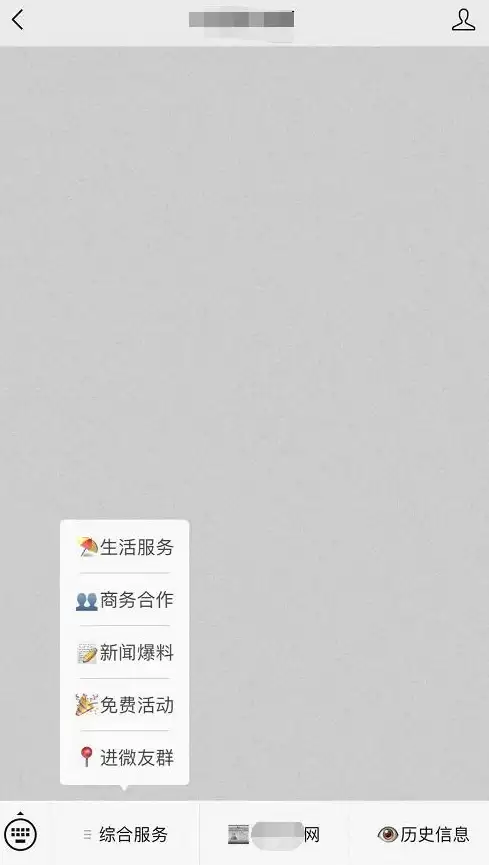
location ~ \.php$ {
include snippets/fastcgi-php.conf;
fastcgi_pass unix:/run/php/php8.3-fpm.sock;
}
测试并重启Nginx:
sudo nginx -t sudo systemctl restart nginx
2.6 测试PHP
创建测试文件:
sudo nano /var/www/html/info.php
输入:
<?php phpinfo(); ?>
访问http://你的服务器IP/info.php,应看到PHP信息页面
第三部分:常见问题与优化配置
1 解决常见问题
问题1:PHP文件被直接下载而非执行
- 检查Nginx/Apache是否配置了PHP处理器
- 确保文件扩展名是.php
- 重启web服务
问题2:数据库连接失败
- 检查MySQL是否运行
- 确认用户名密码正确
- 检查MySQL用户是否有远程连接权限(如果需要)
问题3:某些PHP函数不可用

- 检查php.ini中相关扩展是否启用
- 使用
php -m查看已加载模块 - 安装缺失的扩展,如
sudo apt install php8.3-gd
2 性能优化建议
-
OPcache配置(大幅提升PHP性能) 编辑php.ini:
zend_extension=opcache.so opcache.enable=1 opcache.memory_consumption=128 opcache.interned_strings_buffer=8 opcache.max_accelerated_files=4000 opcache.revalidate_freq=60
-
PHP-FPM进程管理优化 编辑www.conf:
pm = dynamic pm.max_children = 50 pm.start_servers = 5 pm.min_spare_servers = 5 pm.max_spare_servers = 10
-
Nginx静态文件缓存 在server配置中添加:
location ~* \.(jpg|jpeg|png|gif|ico|css|js)$ { expires 365d; }
第四部分:安全配置指南
1 基础安全措施
-
禁用危险函数 编辑php.ini:
disable_functions = exec,passthru,shell_exec,system,proc_open,popen,curl_exec,curl_multi_exec,parse_ini_file,show_source
-
限制PHP访问目录
open_basedir = /var/www/html:/tmp
-
隐藏PHP版本信息
expose_php = Off
2 文件权限设置
# 设置网站目录权限
sudo chown -R www-data:www-data /var/www/html
sudo find /var/www/html -type d -exec chmod 755 {} \;
sudo find /var/www/html -type f -exec chmod 644 {} \;
3 定期维护
- 设置日志轮转
- 定期检查PHP/MySQL/Nginx的安全更新
- 使用fail2ban防止暴力破解
第五部分:从开发到部署的完整流程
-
本地开发

- 使用Git进行版本控制
- 在XAMPP/MAMP环境中测试
-
测试环境
- 配置与生产环境相同的PHP/MySQL版本
- 进行功能测试和性能测试
-
生产部署
- 使用rsync或Git进行代码同步
- 配置数据库迁移
- 设置正确的文件权限
-
监控与维护
- 安装监控工具如New Relic
- 设置错误日志告警
- 定期备份数据库和代码
开始你的PHP之旅
你已经掌握了从零开始搭建PHP开发环境的完整知识,无论是本地开发还是服务器部署,遇到问题时记得:
- 查看错误日志(Apache/Nginx错误日志和PHP错误日志)
- 确认各服务是否正常运行
- 检查配置文件是否正确
PHP环境搭建可能会遇到各种"坑",但每一次解决问题的过程都是宝贵的经验积累,打开你的代码编辑器,开始构建你的PHP项目吧!
本文由 卞忆曼 于2025-08-02发表在【云服务器提供商】,文中图片由(卞忆曼)上传,本平台仅提供信息存储服务;作者观点、意见不代表本站立场,如有侵权,请联系我们删除;若有图片侵权,请您准备原始证明材料和公证书后联系我方删除!
本文链接:https://vps.7tqx.com/wenda/510880.html
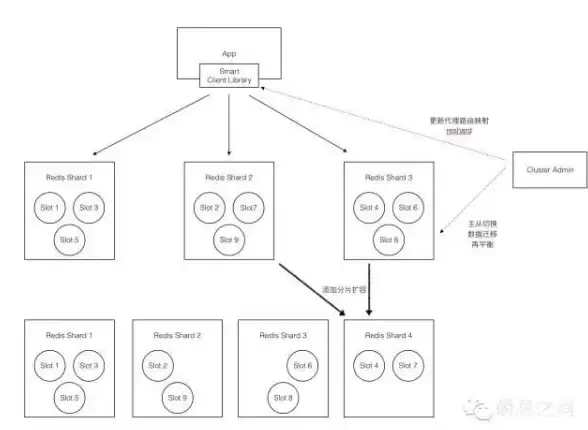



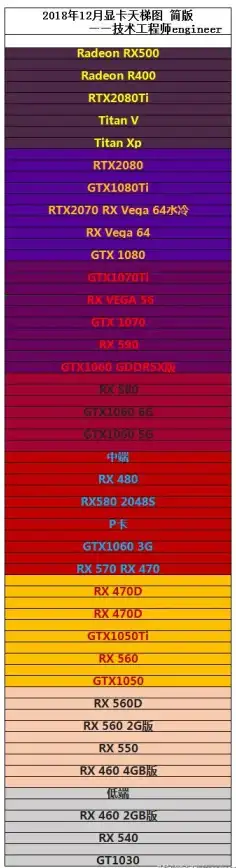


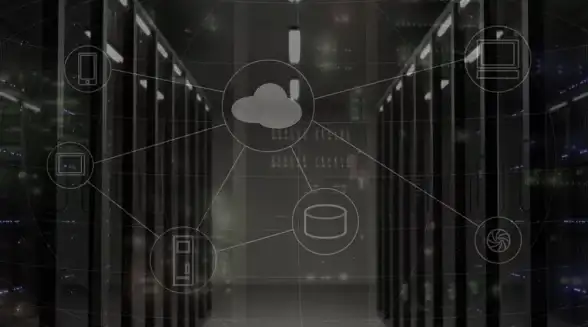

发表评论